Shadow Elf 5를 win11로 업그레이드할 수 있나요?
Shadow Elf 5는 매우 사용하기 쉬운 게임용 노트북입니다. 게임을 좋아하는 많은 친구들이 게임을 하기 위해 더 나은 win11 시스템을 경험하고 싶어하지만 실제로는 업그레이드가 가능한지 모릅니다. , Shadow Elf 전체 시리즈를 사용할 수 있습니다. 아래에서 살펴보겠습니다.

Shadow Elf 5를 win11로 업그레이드할 수 있나요?
답변: 예.
1. 또한 Microsoft는 win11 시스템을 공식 출시했으며 HP도 win11로 업그레이드할 수 있는 사람들의 목록을 공식 출시했습니다.
2. 그 중에는 Shadow Elf 시리즈가 있는데, 그중 Shadow Elf 4 및 후속 모델은 win11 시스템으로 직접 업그레이드할 수 있습니다.
3. 지금 win11의 미리보기 버전을 경험하고 싶다면 업데이트 및 보안에 들어간 다음 Windows 미리보기 프로그램을 찾으면 됩니다.
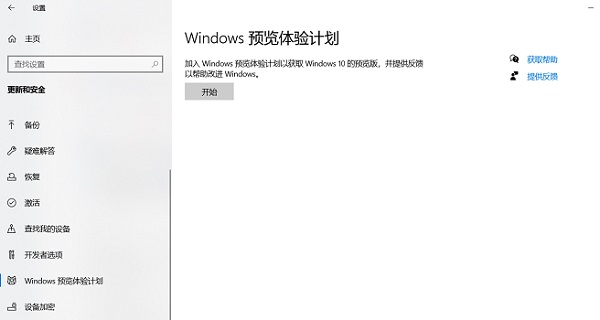
4. 그런 다음 인사이더 설정에서 "개발자 채널"을 선택하고 "확인"을 클릭하여 win11로 업그레이드하세요.
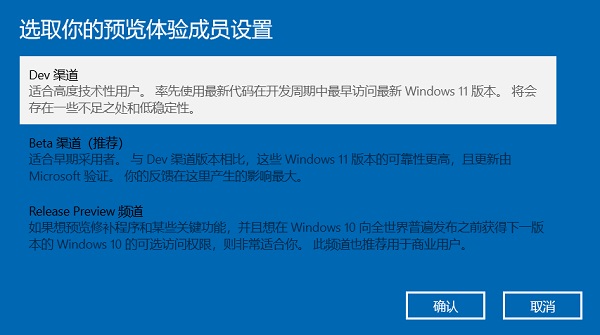
5. 설치 과정에서 tpm 관련 팝업창이 나타나면, 본 사이트에서 제공하는 해결 방법을 확인하실 수 있습니다.
6. 또는 문제가 무엇인지 모르고 설치할 수 없는 경우 이 사이트에서 직접 win11 미리보기 버전을 다운로드할 수 있습니다.
7. 다운로드가 완료되면 파일을 로드한 다음 해당 파일에서 "설정"을 실행하여 설치하세요.

위 내용은 Shadow Elf 5를 win11로 업그레이드할 수 있나요?의 상세 내용입니다. 자세한 내용은 PHP 중국어 웹사이트의 기타 관련 기사를 참조하세요!

핫 AI 도구

Undresser.AI Undress
사실적인 누드 사진을 만들기 위한 AI 기반 앱

AI Clothes Remover
사진에서 옷을 제거하는 온라인 AI 도구입니다.

Undress AI Tool
무료로 이미지를 벗다

Clothoff.io
AI 옷 제거제

Video Face Swap
완전히 무료인 AI 얼굴 교환 도구를 사용하여 모든 비디오의 얼굴을 쉽게 바꾸세요!

인기 기사

뜨거운 도구

메모장++7.3.1
사용하기 쉬운 무료 코드 편집기

SublimeText3 중국어 버전
중국어 버전, 사용하기 매우 쉽습니다.

스튜디오 13.0.1 보내기
강력한 PHP 통합 개발 환경

드림위버 CS6
시각적 웹 개발 도구

SublimeText3 Mac 버전
신 수준의 코드 편집 소프트웨어(SublimeText3)

뜨거운 주제
 7692
7692
 15
15
 1639
1639
 14
14
 1393
1393
 52
52
 1287
1287
 25
25
 1229
1229
 29
29
 Win11 시스템에서 중국어 언어 팩을 설치할 수 없는 문제에 대한 해결 방법
Mar 09, 2024 am 09:48 AM
Win11 시스템에서 중국어 언어 팩을 설치할 수 없는 문제에 대한 해결 방법
Mar 09, 2024 am 09:48 AM
Win11 시스템에서 중국어 언어 팩을 설치할 수 없는 문제 해결 Windows 11 시스템이 출시되면서 많은 사용자들이 새로운 기능과 인터페이스를 경험하기 위해 운영 체제를 업그레이드하기 시작했습니다. 그러나 일부 사용자는 업그레이드 후 중국어 언어 팩을 설치할 수 없어 경험에 문제가 있다는 사실을 발견했습니다. 이 기사에서는 Win11 시스템이 중국어 언어 팩을 설치할 수 없는 이유에 대해 논의하고 사용자가 이 문제를 해결하는 데 도움이 되는 몇 가지 솔루션을 제공합니다. 원인 분석 먼저 Win11 시스템의 무능력을 분석해 보겠습니다.
 중국어 언어 팩을 설치할 수 없는 Win11용 솔루션
Mar 09, 2024 am 09:15 AM
중국어 언어 팩을 설치할 수 없는 Win11용 솔루션
Mar 09, 2024 am 09:15 AM
Win11은 Microsoft가 출시한 최신 운영 체제로, 이전 버전에 비해 인터페이스 디자인과 사용자 경험이 크게 향상되었습니다. 그러나 일부 사용자들은 Win11을 설치한 후 중국어 언어 팩을 설치할 수 없는 문제가 발생하여 시스템에서 중국어를 사용하는 데 문제가 발생했다고 보고했습니다. 이 글에서는 Win11에서 중국어 언어팩을 설치할 수 없는 문제에 대한 해결 방법을 제시하여 사용자들이 중국어를 원활하게 사용할 수 있도록 도와드리겠습니다. 먼저 중국어 언어팩을 설치할 수 없는 이유를 이해해야 합니다. 일반적으로 Win11은
 4000 정도의 권장 게이밍 노트북
Mar 10, 2024 pm 09:22 PM
4000 정도의 권장 게이밍 노트북
Mar 10, 2024 pm 09:22 PM
예산 4,000 정도의 노트북 추천 (디자인 측면에서 예산 4,000 정도의 노트북 권장) 예산 4,000 정도의 노트북에 대한 권장 사항은 다음과 같습니다. Lenovo Xiaoxin Air14 2021: 10세대 Intel Core i3 프로세서, 14-를 사용합니다. 인치 풀 HD 화면, 8GB 메모리, 512GB 솔리드 스테이트 하드 드라이브와 독립형 그래픽 카드를 갖추고 있으며 얇고 휴대성이 뛰어나 영화 감상, 인터넷 서핑, 사무용으로 적합합니다. 먼저 델 인스피론 15-5000 시리즈를 소개해보자. 델 컴퓨터의 메탈 버전은 16인치이며, 시가는 4699엔이다. 비교적 얇고 가벼운 컴퓨터입니다. 빛을 감지하는 아크 디자인을 채택하여 매우 얇고 가벼우며 스타일리쉬합니다. 인텔 6세대 프로세서를 사용합니다. 시스템은 Windows 10을 사용합니다. Apple 컴퓨터를 사용하는 방법을 알고 있다면 가장 좋습니다.
 3,000~4,000달러 상당의 게이밍 노트북 추천
Mar 23, 2024 am 09:20 AM
3,000~4,000달러 상당의 게이밍 노트북 추천
Mar 23, 2024 am 09:20 AM
3,000위안 정도의 게이밍 노트북을 추천해주세요. 오늘 글에서는 3,000위안 정도의 가성비 좋은 노트북을 추천해드리겠습니다. 입양을 희망합니다. Dell Inspiron 14 Dell Inspiron 14 노트북에는 Core i5 프로세서와 4GB 메모리가 탑재되어 있으며 모두 저전압 버전이므로 전체 시스템의 전력 소비가 어느 정도 줄어듭니다. Lenovo Xiaoxin 노트북은 올해 많은 모델을 출시했습니다. 올해 3월에 출시된 Xiaoxin Air12의 가격은 올메탈 바디이든 하드웨어이든 현재 3,000 가격대에서 가장 구매할 가치가 있습니다. 그러나 이 기계는 그래픽 카드에 대해 양보하고 통합 그래픽을 탑재했습니다. Lenovo IdeaPad 14 기준 가격은 2,999위안부터 시작됩니다.
 Win8에서 바로가기 키를 사용하여 스크린샷을 찍는 방법은 무엇입니까?
Mar 28, 2024 am 08:33 AM
Win8에서 바로가기 키를 사용하여 스크린샷을 찍는 방법은 무엇입니까?
Mar 28, 2024 am 08:33 AM
Win8에서 바로가기 키를 사용하여 스크린샷을 찍는 방법은 무엇입니까? 일상적으로 컴퓨터를 사용하다 보면 화면에 표시되는 콘텐츠의 스크린샷을 찍어야 하는 경우가 많습니다. Windows 8 시스템 사용자의 경우 단축키를 통해 스크린샷을 찍는 것이 편리하고 효율적인 작업 방법입니다. 이 기사에서는 Windows 8 시스템에서 스크린샷을 찍는 데 일반적으로 사용되는 몇 가지 바로 가기 키를 소개하여 보다 빠르게 스크린샷을 찍는 데 도움을 줍니다. 첫 번째 방법은 "Win 키 + PrintScreen 키" 키 조합을 사용하여 전체 작업을 수행하는 것입니다.
 5000 게이밍 노트북
Mar 20, 2024 am 10:07 AM
5000 게이밍 노트북
Mar 20, 2024 am 10:07 AM
5,000대 정도에는 어떤 게이밍 노트북이 더 나을까요? 1. 5,000대 이내 추천 노트북 : Lenovo Xiaoxin Air15 2021 Ryzen Edition, Lenovo Xiaoxin Air14 Performance Edition Thin and Light, Mechanical Revolution F12021 Standard Pressure Edition, Asus Adolbook 13 2021, RedmiBook Pro14 Sharp Dragon 버전. 2. 이 가격대의 게이밍 노트북의 경우 컬러풀 히든스타 P16을 선택할 수 있습니다. 히든스타 P16은 컬러풀이 2023년 출시한 히든스타 시리즈 게임노트입니다. 2023년 5월 9일 정식 출시될 예정입니다. 3. 배터리 수명 측면에서 Honor MagicBook14에는 56Wh 용량의 대용량 배터리가 내장되어 있어 한 번 충전으로 약 11시간 동안 로컬 동영상을 재생할 수 있습니다.
 메모리 스틱을 추가한 후 컴퓨터에서 신호음이 울립니다.
Mar 24, 2024 am 08:01 AM
메모리 스틱을 추가한 후 컴퓨터에서 신호음이 울립니다.
Mar 24, 2024 am 08:01 AM
메모리스틱을 교체했는데 컴퓨터를 켰을 때 항상 삐 소리가 나고 시작되지 않습니다. 원래 메모리스틱을 꽂으세요.. 새로 구입한 메모리스틱이 호환되지 않아서일 수도 있습니다. 연결하지 않고도 부팅할 수 있습니다. 예, 컴퓨터의 메모리 스틱이 1333인지 1600인지 알아보고 메모리 스틱의 주파수에 따라 구입하는 것이 좋습니다. 새 것을 제거하십시오. 그래도 짖는다면 오래된 것을 제거하고 골드핑거를 지워주세요. 기존 메모리 스틱이 제대로 작동하면 기존 메모리 스틱을 제거하고 새 메모리 스틱으로 교체하세요. 새 메모리 스틱도 정상적으로 작동한다면 두 개의 메모리 스틱이 동시에 작동할 수 없다는 의미입니다. cmos를 지우고 다시 시도해보세요. 두 개의 메모리 스틱을 교체하고 다시 시도하십시오. 유일한 선택은 메모리를 교체하는 것입니다. 메모리 모듈을 다시 삽입하거나 메모리를 교체하십시오. AMIBIOS1 짧은: 메모리 새로 고침에 실패했습니다. 메모리 모듈을 교체하십시오. 2번 짧게: 메모리 ECC 오류 검사
 win10 시스템 업그레이드 후 인터넷에 접속할 수 없는 문제를 해결하는 방법에 대한 튜토리얼
Mar 27, 2024 pm 02:26 PM
win10 시스템 업그레이드 후 인터넷에 접속할 수 없는 문제를 해결하는 방법에 대한 튜토리얼
Mar 27, 2024 pm 02:26 PM
1. 아래와 같이 win+x 단축키를 사용하여 메뉴를 열고 [명령 프롬프트(관리자)(A)]를 선택합니다. 2. 명령 프롬프트 인터페이스에 들어간 후 [ipconfig/flushdns] 명령을 입력하고 Enter를 누릅니다. 3. 그런 다음 아래 그림과 같이 [netshwinsockresetcatalog] 명령을 입력하고 Enter를 누릅니다. 4. 마지막으로 [netshintipreset] 명령을 입력하고 Enter를 누르고 컴퓨터를 다시 시작하면 인터넷에 액세스할 수 있습니다. , 아래 그림과 같이:




